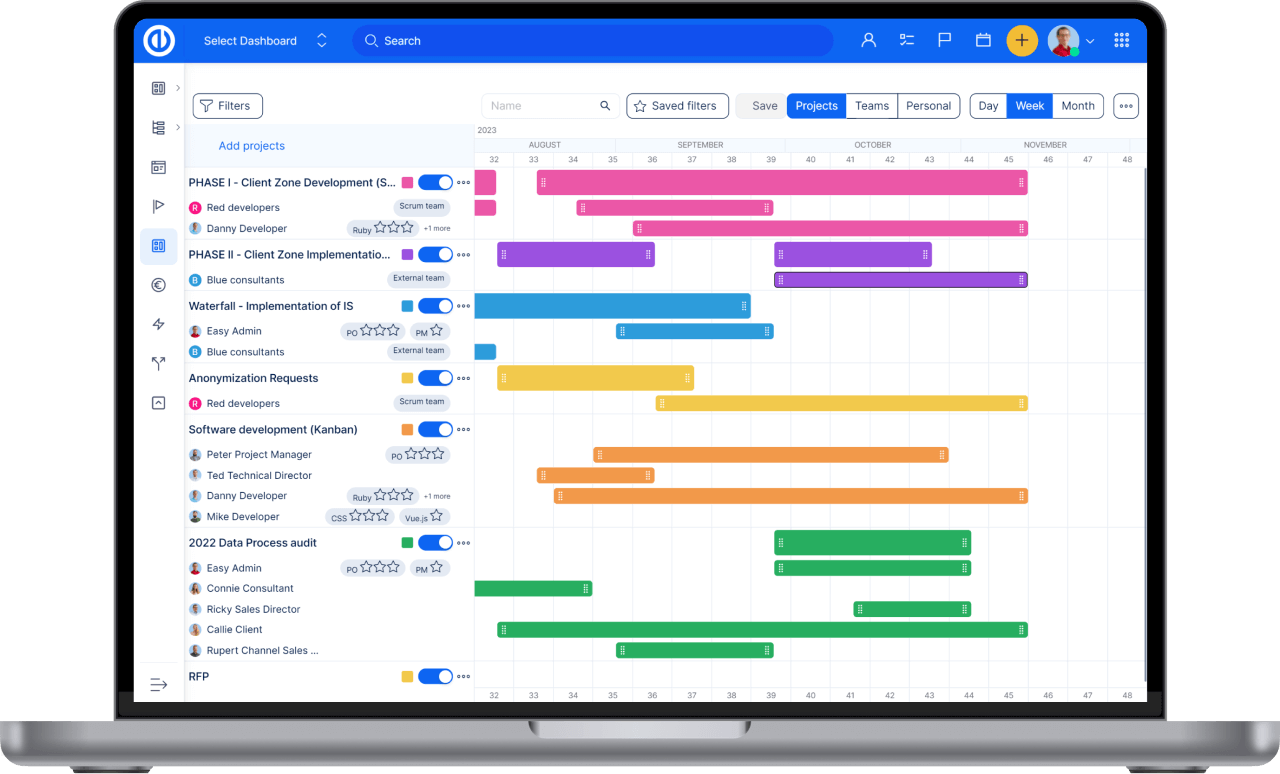Repository
Sådan bruger du depot
Hvis du har et repository, du vil bruge inden for Easy Redmine, så er det sådan, hvordan du forbinder det.
Indholdsfortegnelse
Hvad er et SCM repository
Sådan opsættes globale lagringsindstillinger
Sådan aktiveres depot på et projekt
Konfigurer automatisk opdatering af lagerplads
Hvad er et SCM repository
I computer software engineering, software konfigurationsstyring (SCM) er nogen form for praksis som spor og giver kontrol over ændringer i kildekoden. Softwareudviklere bruger undertiden revision kontrol software til at opretholde dokumentation og konfigurationsfiler samt kildekode. Revisionskontrol kan også spor ændringer til konfigurationsfiler.
Som teams design, udvikle og implementere software, er det almindeligt for flere versioner af den samme software at blive implementeret på forskellige steder og for softwareudviklerne at være arbejder samtidig med opdateringer. Bugs eller funktioner i softwaren er ofte kun til stede i visse versioner (på grund af fastsættelse af nogle problemer og introduktion af andre som programmet udvikler). Derfor, med henblik på lokalisering og fastsættelse af fejl, det er vitalt vigtigt at kunne hente og køre forskellige versioner af softwaren at afgøre, hvilken version (er) problemet opstår. Det kan også være nødvendigt at udvikle to versioner af softwaren samtidigt (f.eks. hvor en version har fejl, men ingen nye funktioner (filial), mens den anden version er, hvor nye funktioner arbejdes på (bagagerum).
På det enkleste niveau, udviklere kunne simpelthen beholde flere kopier af de forskellige versioner af programmet og mærke dem passende. Denne enkle tilgang er blevet brugt i mange store softwareprojekter. Mens denne metode kan fungere, er den ineffektiv, da mange næsten identiske kopier af programmet skal opretholdes. Dette kræver meget selvdisciplin hos udviklere og fører ofte til fejl. Da kodebase er det samme, kræver det også at give tilladelse til læs-skrive-udførelse til et sæt udviklere, og dette tilføjer presset fra nogen, der styrer tilladelser, så kodebase ikke kompromitteres, hvilket øger kompleksiteten. Derfor er systemer til at automatisere nogle eller hele revisionskontrolprocessen udviklet. Dette sikrer, at størstedelen af styringen af versionskontrolstrin er skjult bag kulisserne.
Desuden er det blevet i softwareudvikling, juridisk og forretningsmæssig praksis og andre miljøer mere og mere almindeligt for et enkelt dokument eller kodestykke, der skal redigeres af et hold, hvis medlemmer kan være geografisk spredt og kan forfølge forskellige og endog modstridende interesser. Sofistikeret revisionskontrol, der sporer og regner med ejerskab af ændringer i dokumenter og kode, kan være yderst hjælpsom eller endog uundværlig i sådanne situationer.
Sådan opsættes globale lagringsindstillinger
Gå til. For at få adgang til globale indstillinger for Repository Mere> Administration> Indstillinger> lager. Indstillingsmulighederne er som følger:
- Aktiveret SCM - Vælg, hvilken SCM du vil aktivere. Listen viser alle understøttede lagerkunder og deres status (grøn ikon = installeret; rødt ikon = ikke installeret). På højre side er der information om versioner af de installerede. Kontroller altid, om en depotklient er installeret på serveren, før du forsøger at konfigurere den.
- Hent begås automatisk - Hvis denne indstilling er aktiveret, henter programmet automatisk de nye revisioner, når en bruger konsulterer lageret.
- Aktivér WS for lagerstyring - Denne indstilling skal aktiveres, hvis du vil have, at repositorier automatisk trækker revisioner fra originaloplaget. Du skal også have aktiveret den respektive webservice på det oprindelige arkiv - se kapitel nedenfor.
- Referenceord - Definer refererende søgeord til opgaver i commit-meddelelser. Brug referencenøgler til at linke revisioner til opgaver i Easy Redmine.
- Fastsættelse af søgeord - Definer fastsættelse af søgeord for opgaver i commit-meddelelser. Fastsættelse af søgeord tillader opgavestatus eller fremskridtændringer ved hjælp af bestemte søgeord i commit-meddelelser.
- rettighedserhverver - Definer, hvilken opdragsgiver der vil blive anvendt på en opgave, hvis et fastgørelsesord anvendes i en commit-meddelelse.
- Anvendte opgaver - Definer opgavestatus, hvis et fastgørelsesord bruges i en commit-meddelelse.
- % Færdig - Definer, hvilken procentdel af færdig der er anvendt til en opgave, hvis et fastgørelsesord bruges i en commit-besked.
- Tillad opgaver af alle de andre projekter at blive refereret og fastgjort inline - Gør det muligt at bruge GIT til direkte henvisning eller lukke opgaver kun ved at skrive i et korrekt søgeord og id af opgaven i en commit-besked. Det virker cross-project.
- Aktivér time logging - Aktivering af denne indstilling gør det muligt at logge tid til en opgave via commit-besked.
- Aktivitet for loggetid - Definer aktivitet for loggetid. Denne aktivitet bruges til time logging via en commit.
Glem ikke at gemme dine ændringer ved at klikke på den grønne "Gem"Knappen.
Bemærk: Du kan konfigurere dine SCM-kommandoer i config / configuration.yml. Genstart ansøgningen efter redigering.
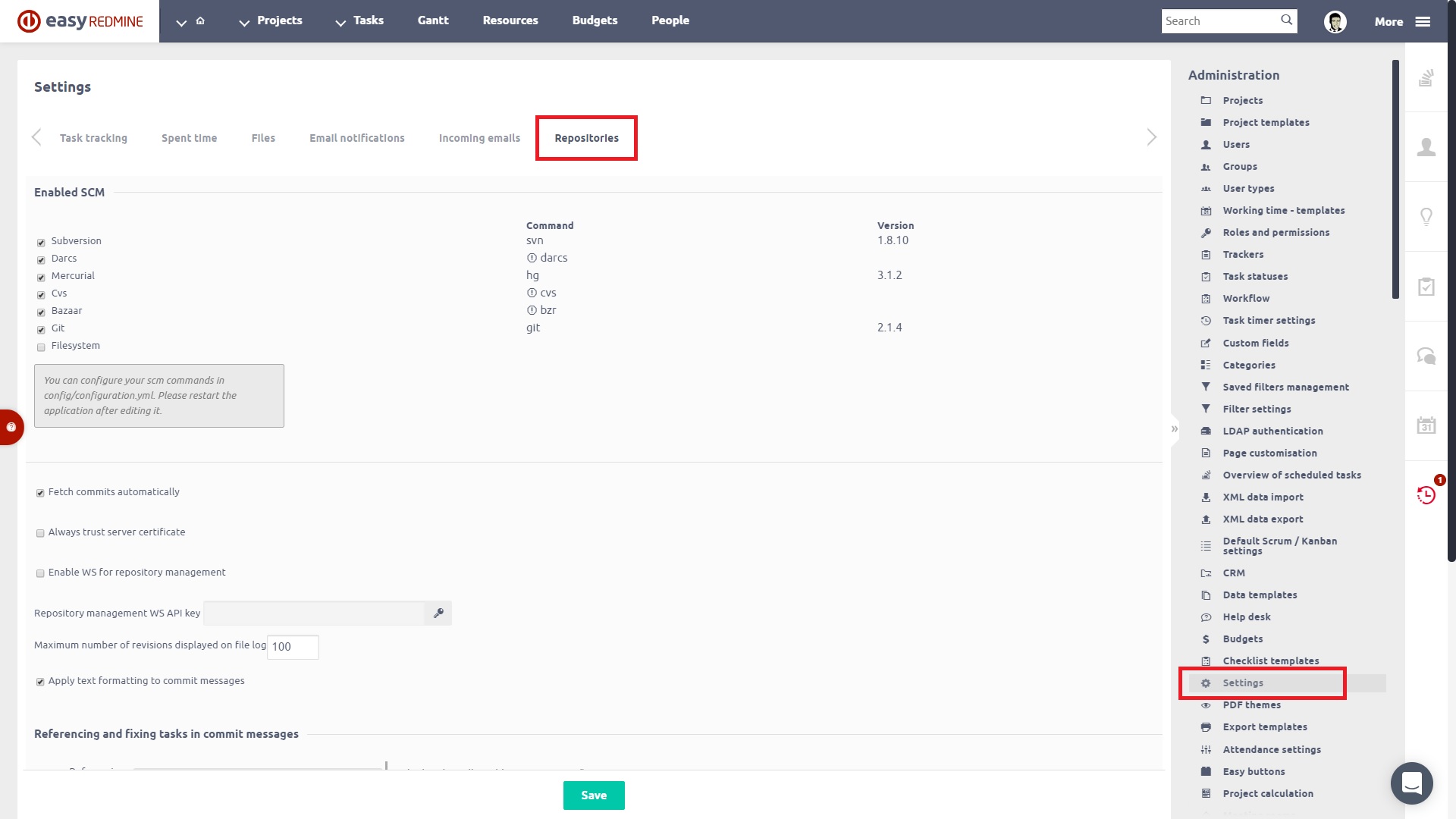
Sådan aktiveres depot på et projekt
Før du kan begynde at bruge opbevaringsstedet, skal du aktiver det respektive modul på et bestemt projekt. For at gøre det skal du gå til projektets Indstillinger> Moduler> kryds afkrydsningsfeltet Opbevaringssted> Gem dine indstillinger. Umiddelbart efter at have gemt, Fanen Repository vises på projektets øverste menu.
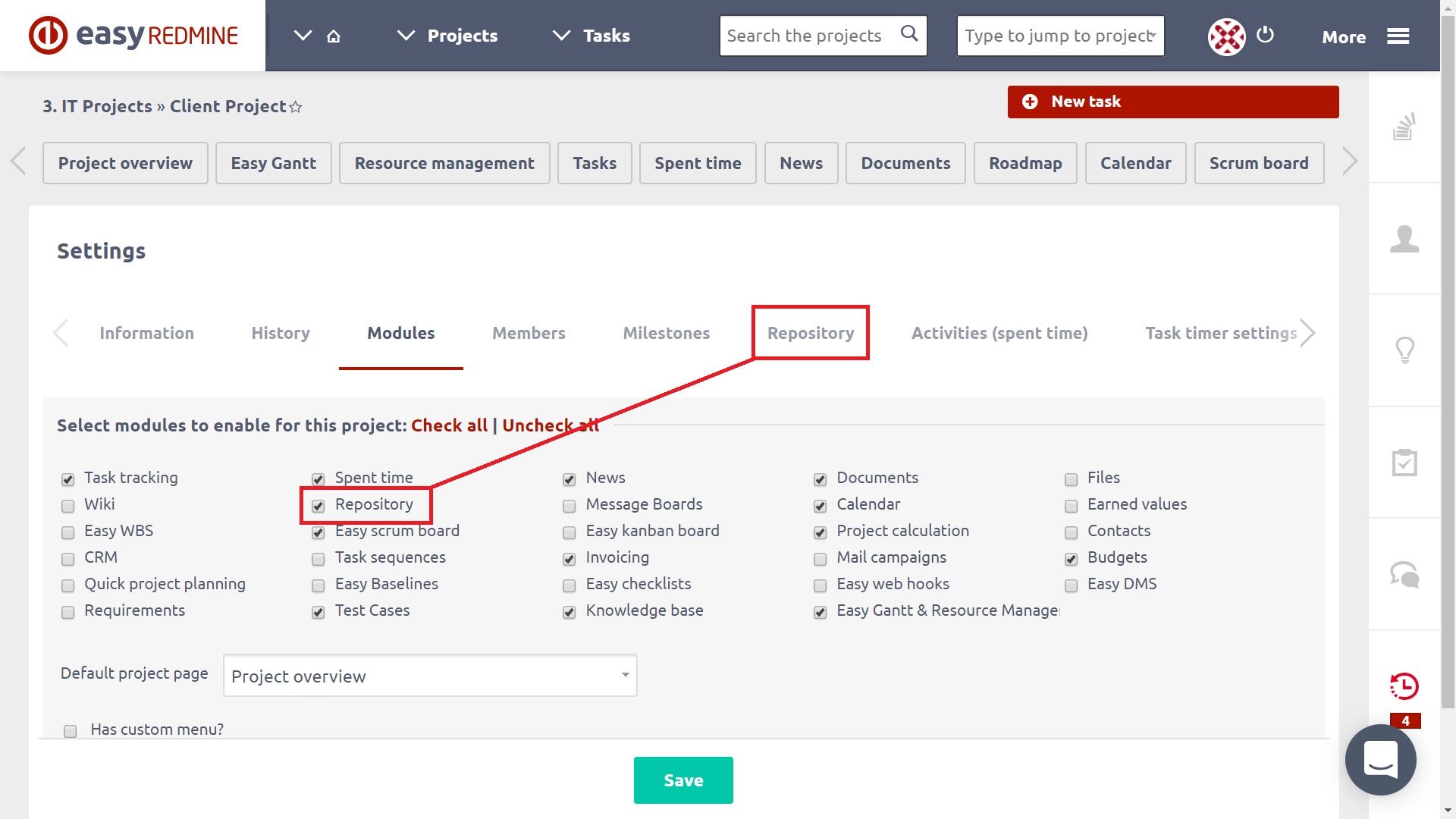
Klik på Fanebladet Repository og følgende formular åbnes. Her kan du juster de globale standardindstillinger for, hvordan man henter meddelelser til dette projekt. Når de ikke ændres, gælder de globale indstillinger. Til opret et nyt depot, klik på den respektive knap på oversiden.
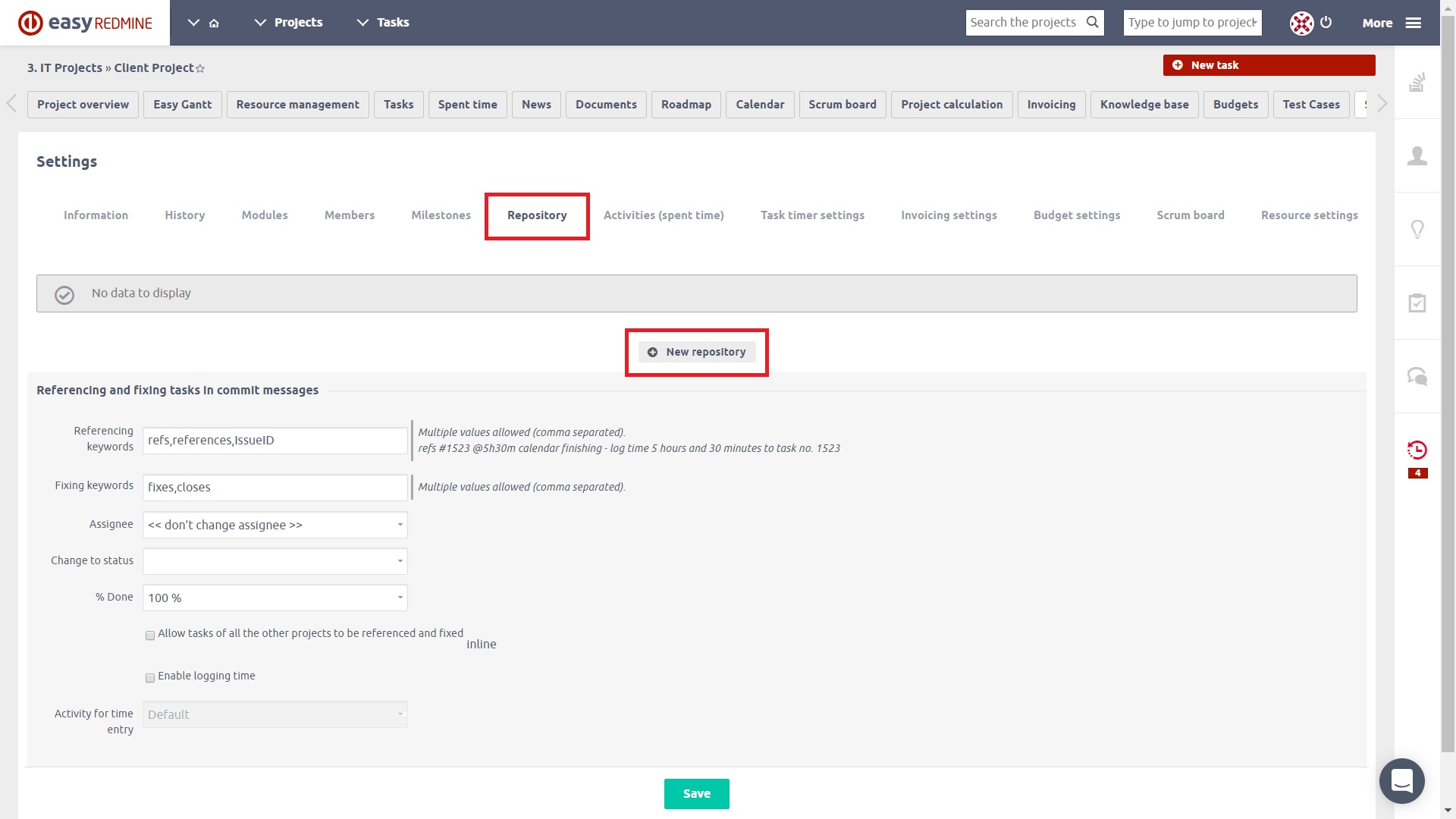
Når du opretter et lager, er indstillingsindstillingerne variabel afhængigt af hvilken type SCM-arkiv du vælger. På den følgende skærm, vælg en type SCM repository (såsom Subversion, Darcs, Mercurial, CVS, Bazaar, Git), se om det er hovedregistret, din egen identifikator, URL til opbevaringsstedet, sti til depotet (hvis nødvendigt), sti kodning (hvis nødvendigt), login navn og adgangskode til arkivet (hvis nødvendigt) og andre detaljer. Tjek med din SCM repository udbyder om, hvordan du udfylder de respektive felter, hvis du ikke ved det. Når du er færdig, klik på "Opret"knappen nedenfor for at oprette depotet.
VIGTIG: De fleste Git-servere kræver autorisation med enten en nøgle eller http-basale auth. Hvis du foretrækker nøgleautorisation, giver vi dig en offentlig nøgle på anmodning, som du simpelthen kan tilføje til din GitLab / GitHub. Så i stedet for http (s): // bruger: password@url/repo.git, vil det være i form af http (s): // bruger: repoclienttoken@url/repo.git
Sådan ser det ud en formular til oprettelse af Git repository.
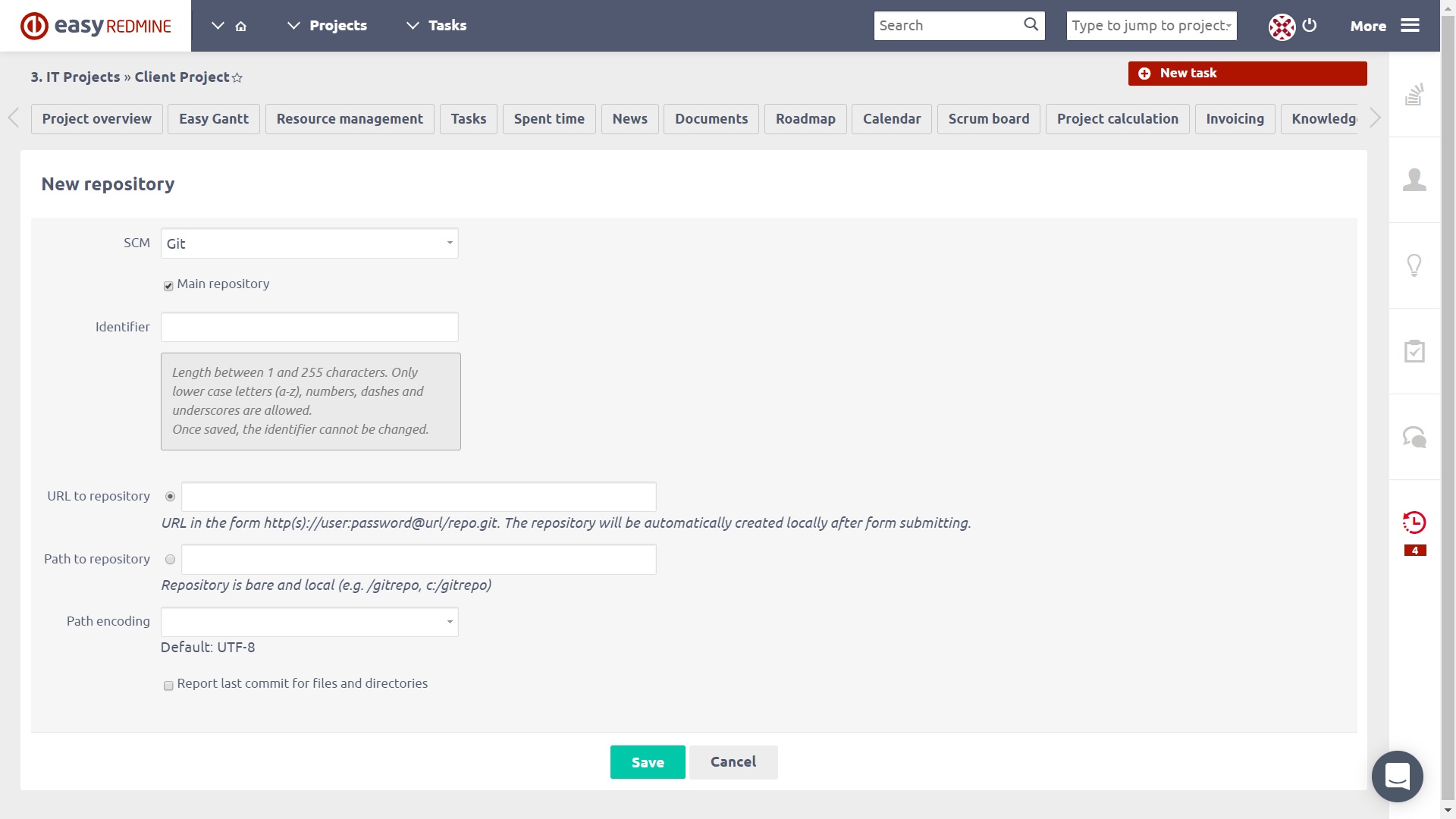
Sådan ser det ud en formular til oprettelse af Subversion repository.
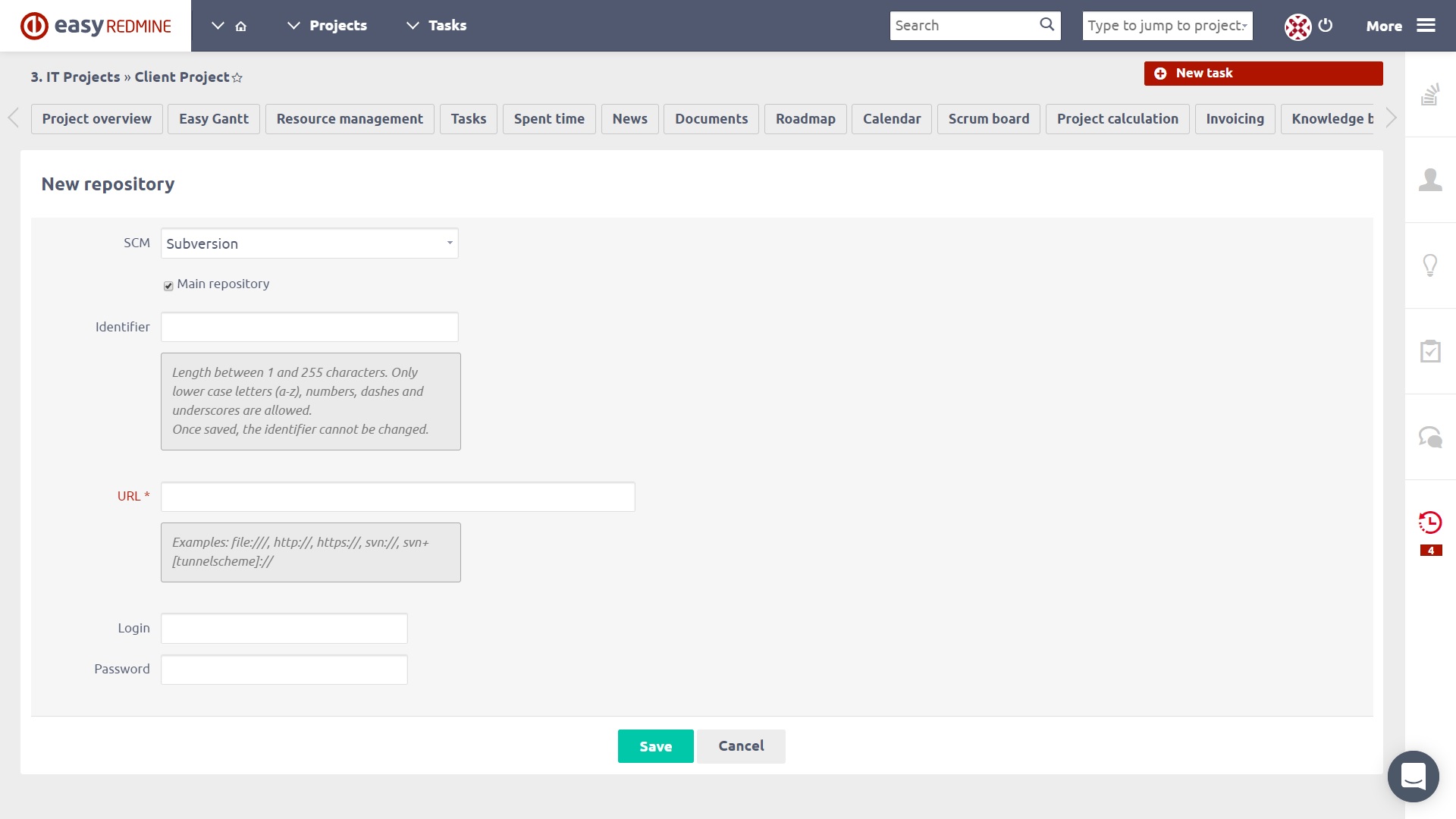
Når en eller flere arkiver oprettes, Du kan finde en liste over dem på projektarkivet som illustreret nedenfor.
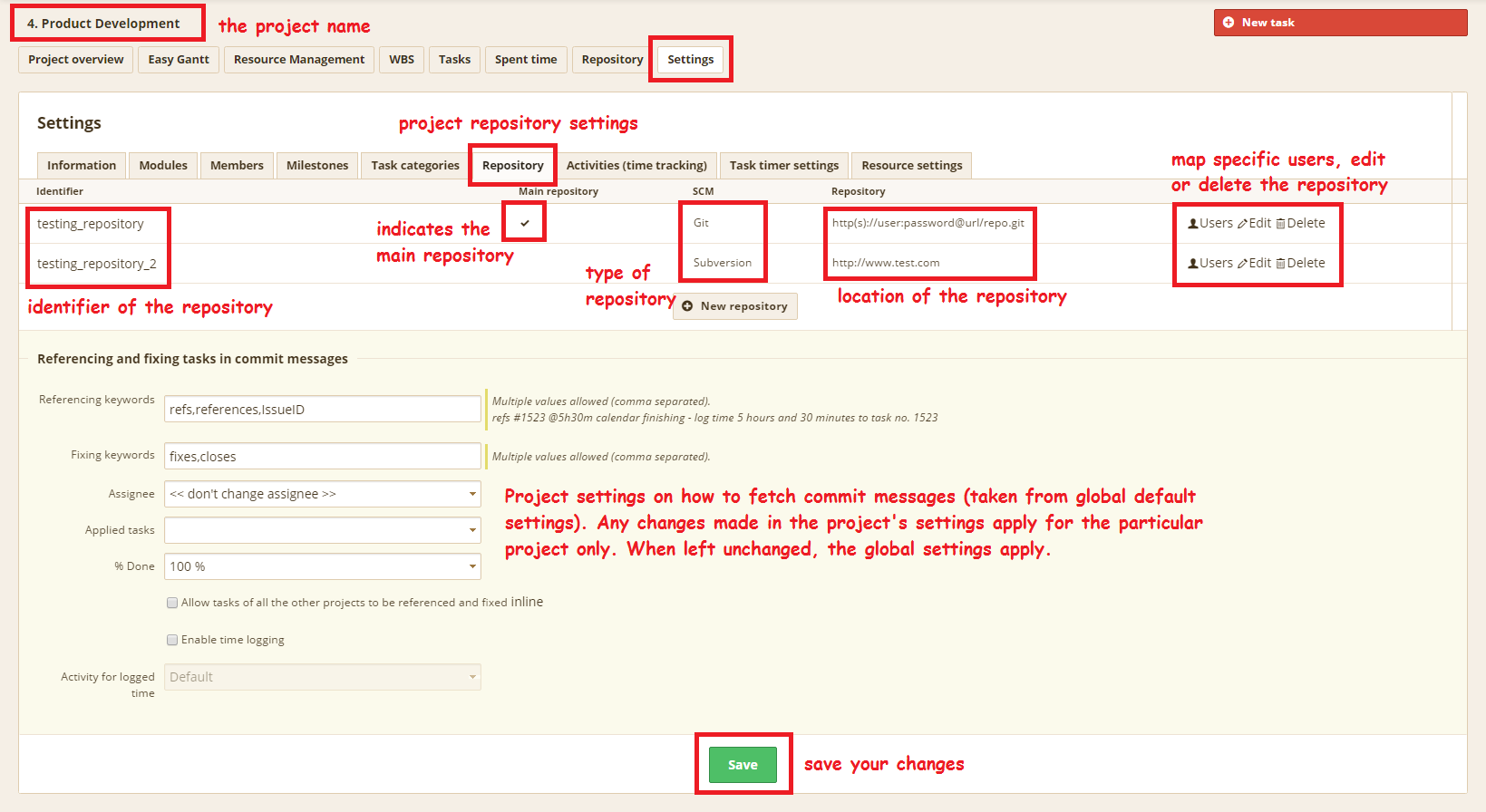
På højre side fra listen kan du finde et par muligheder:
- Brugere - Vælg eller opdater Redmine-brugeren, der er kortlagt til hvert brugernavn, der findes i lagerarkivet. Brugere med samme Redmine og repository brugernavn eller email bliver automatisk kortlagt.
- Redigere - Rediger lagringsindstillingerne
- Slette - Slet opbevaringsstedet
Nedenfor kan du se et eksempel på Brugere indstilling.

Hvis alt er korrekt oprettet, skal du kunne se filerne fra depotet i Easy Redmine som i nedenstående eksempel.
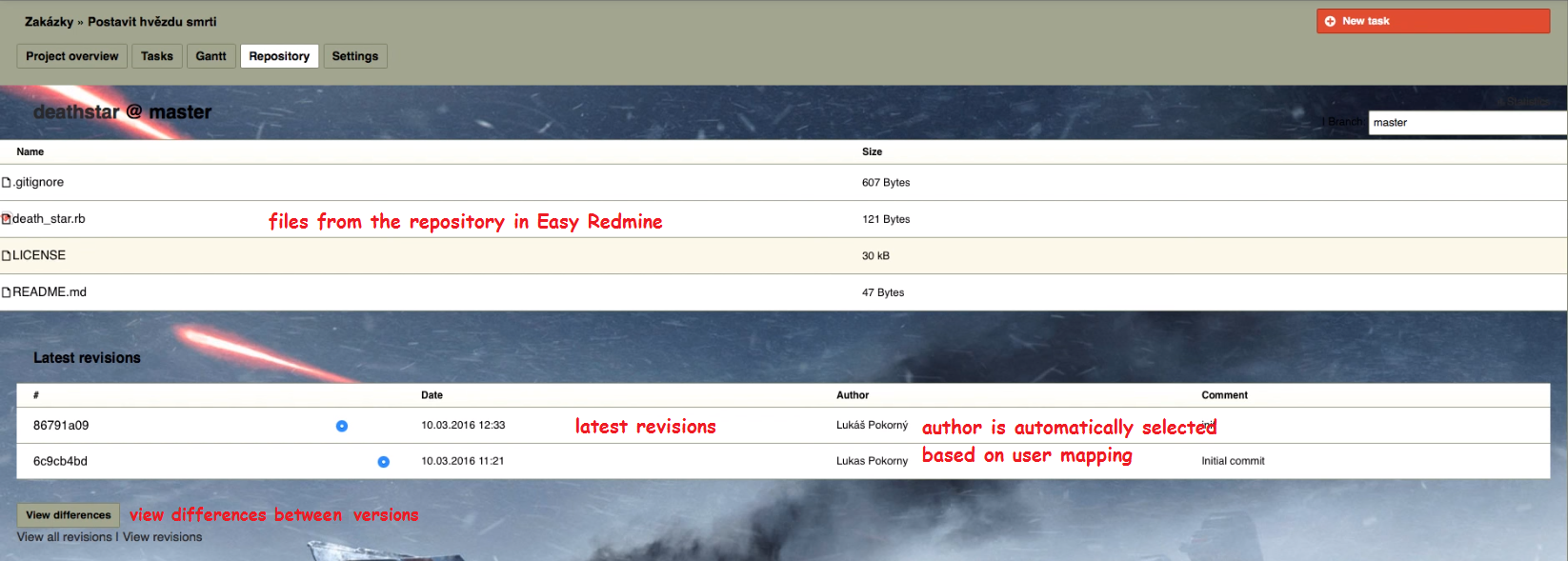
Konfigurer automatisk opdatering af lagerplads
Repository klient og Easy Redmine er to forskellige applikationer. Nyt forpligter til dit depot, afspejles ikke i Easy Redmine, medmindre de hentes af ansøgningen. Du skal indstille webhooks på din repository client (GitHub, GitLab, TortoiseSVN, ...) med oplysninger om din Easy Redmine-forekomst.
- Gå til administration >> indstillinger >> opbevaringssteder
- Aktivér WS for lagerstyring
- Generer en API-nøgle
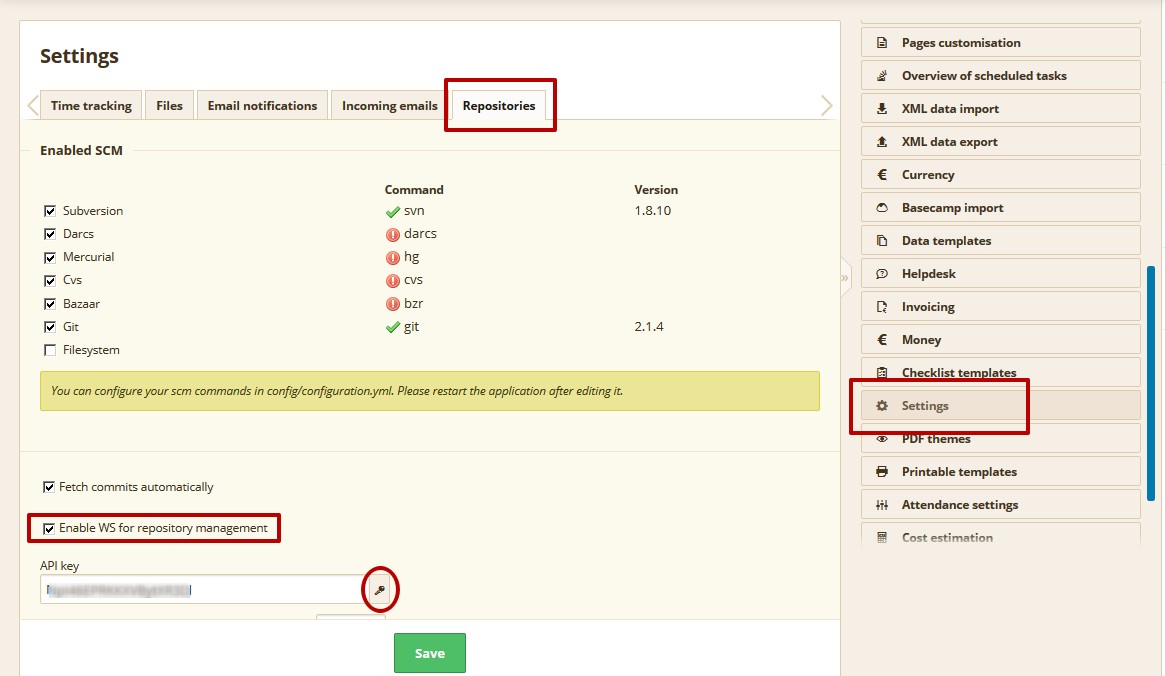
- Gem
- Gå til din depotklient
- Tilføj en webhook
Lad os sige, at dit websted er easyredmine.company.com
For GIT - https://easyredmine.company.com/sys/git_fetcher
or https://easyredmine.company.com/sys/git_fetcher?key=[API_key]&fetch_all=1 => for at hente alle arkiver på alle projekter
or https://easyredmine.company.com/sys/git_fetcher?key=[API_key]&project_id=1234&fetch_all=1 => for at hente alle arkiver på projekt-ID = 1234
- parameteren "project_id =" skal indeholde et projekt-id (automatisk nummer i databasen), ikke et projektidentifikator (brugerdefineret tekst), der er to forskellige data
- afhængigt af klientindstilling, kan det kræve en enkelt webadresse eller nøglen i et andet felt
Til SVN - https://easyredmine.company.com/sys/fetch_changesets
or https://easyredmine.company.com/sys/fetch_changesets?key=[API_key]
Fra punkt 5 er det helt op til lagerklienten og ikke relateret til Easy Redmine-indstillinger. Det er noget, du skal verificere efter ren installation eller opgradering fra Redmine.